ultrAEdit(ue)背景颜色怎么改教程
溜溜自学 办公入门 2021-04-30 浏览:3979
最近学习用UE写东西,但是发现UE的背景色是黑色,看起来很不舒服,而且看久了会眼睛很疼,所以想换一下背景颜色,给大家说一下UltraEdit(UE)背景颜色怎么改。希望能帮助到有需要的人,感兴趣的小伙伴可以一起学习了解一下。
想要更深入的了解“AE”可以点击免费试听溜溜自学网课程>>
工具/软件
电脑型号:联想(Lenovo)天逸510S; 系统版本:Windows7; 软件版本:ultrAEdit
UltraEdit(UE)背景颜色怎么改
第1步
点击视图--主题,我们可以看到很多的主题选项,只需要点击选择一个主题,就可以直接看到主题的样式了,选择一个自己喜欢的就好了。
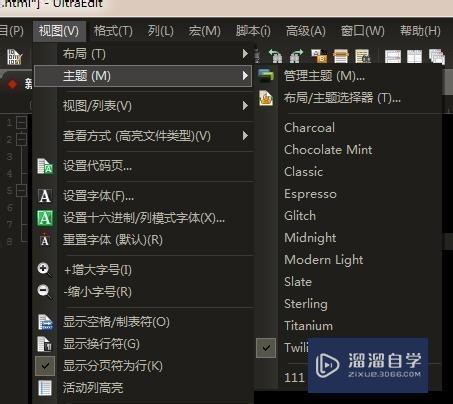
第2步
如果我们发现所有的我们都不喜欢,我们想要自己做一个我们喜欢的主题,我们需要点击,视图--主题---管理主题。
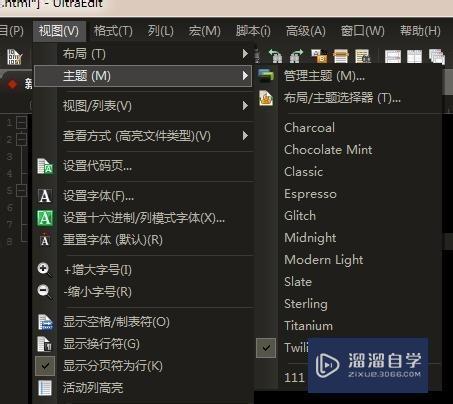
第3步
点击管理主题后,我们会发现一个+号,点击+号,点击ADD NEW THEM...,添加主题,然后选择输入一个主题名称,比如百度经验主题。
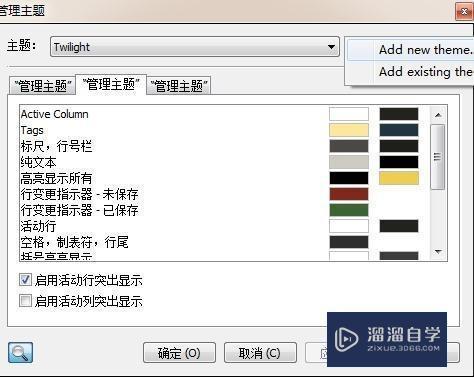
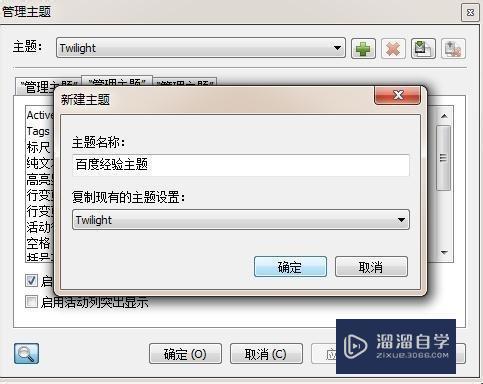
第4步
接着我们就可以增加选择百度经验主题的各个属性和颜色,这个需要我们进行一些自己的调整,比如我们点击纯文本,然后点击右方的颜色,点击可以看到一个颜色选项,选择一个自己喜欢的颜色。
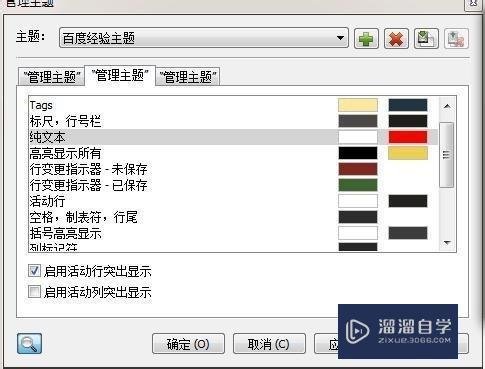
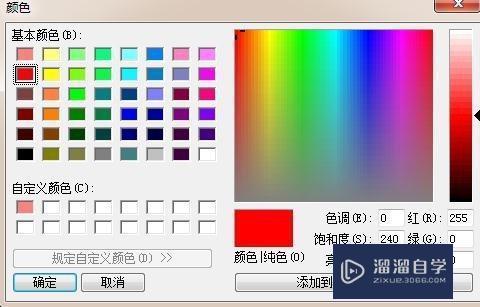
第5步
我们可以根据自己的喜好,把每一个属性都进行颜色调整,这个就是我们需要进行一定设计的,最后大家可以看一下具体的调整属性。
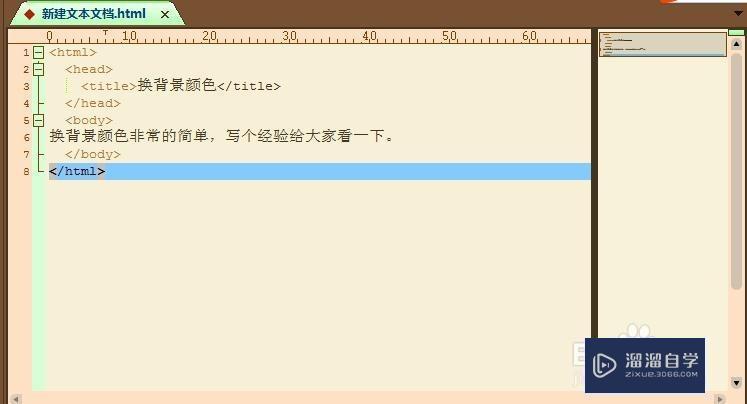
第6步
当然如果我们看中了一个主题,只是对某个主题的极个别属性不满意,我们就可以在第三步的时候,复制你喜欢的那个主题,然后调整不喜欢的属性即可。
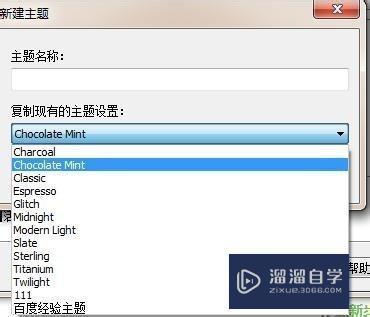
相关文章
距结束 06 天 17 : 43 : 57
距结束 00 天 05 : 43 : 57
首页






